
安卓手机怎么让一个程序一直亮屏 如何设置手机屏幕常亮
发布时间:2024-03-10 17:21:43 来源:丰图软件园
在日常使用安卓手机时,我们可能会遇到想要让某个程序一直保持屏幕亮着的情况,有时候我们需要在特定应用程序运行时保持屏幕常亮,以便更好地观察或操作。而在安卓手机上设置屏幕常亮并不复杂,只需要按照一定的步骤进行设置即可实现这一功能。接下来我们将介绍如何在安卓手机上让一个程序一直保持屏幕亮着,帮助您更好地使用手机。
如何设置手机屏幕常亮
具体方法:
1.有些手机自带永不锁屏休眠,比如小米手机。进入“锁屏和密码”里面设置成永不休眠就好,其他牌子的手机可以自己进入设置里面看看,是不是有永久不休眠这个选项,如果有时间限制继续往下看
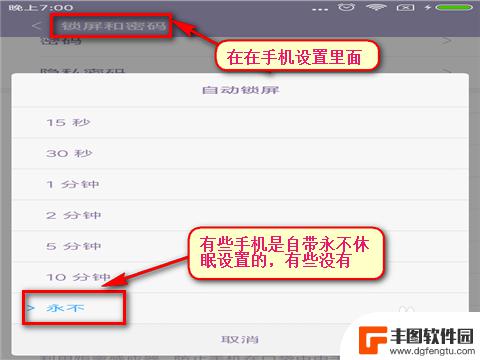
2.开启手机屏幕常亮,必然耗电很快。那么所有手机在边充电的时候都可以设置为,充电不休眠,但必须是一直在充电的状态,那么想这样做的朋友可以进入设置里面的“开发者选项”里面,把冲电不休眠打开,连上充电线,即可以保持手机屏幕产量,闲连充电线一直冲着电麻烦的话继续往下看!
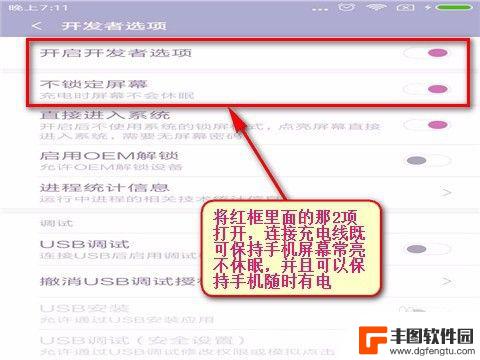
3.记住一点,你手机所有没有的功能,大部分都可以用软件去实现,当然让屏幕常亮也是一样的,我们可以打开百度,搜索“屏幕常亮助手”点击下载安装!
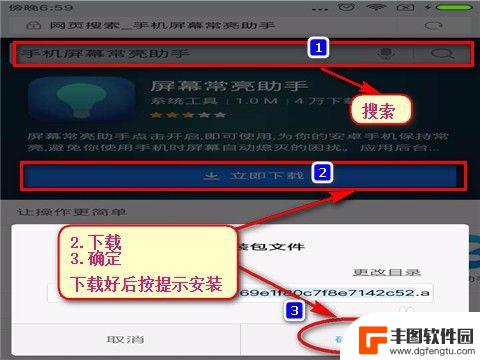
4.打开你安装好的那个软件,点击“开启常亮”。后按手机Home键(像房子那个键,手机中间那个键)退出软件界面,即实现了你手机屏幕常亮不休眠,
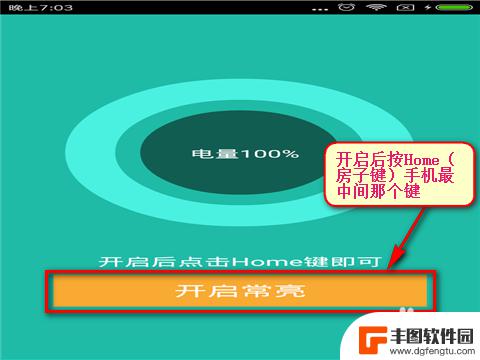
5.当您想让手机休眠的时候,重新进入“屏幕常亮助手”软件中点击“关闭常亮”即可!
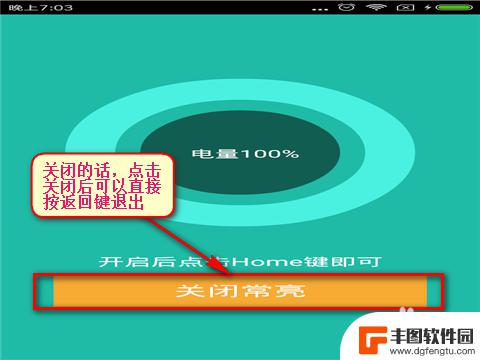
以上就是如何让安卓手机的屏幕保持亮屏的全部内容,如果您不清楚,可以按照小编的方法进行操作,希望对大家有所帮助。
热门游戏
- 相关教程
- 小编精选
-
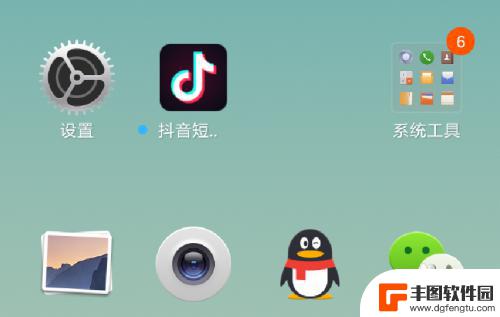
红米怎么设置手机屏幕一直亮着 小米手机如何让屏幕一直亮着
想要让红米手机的屏幕保持常亮状态,可以在设置中找到屏幕常亮的选项进行设置,而小米手机也有类似的功能,用户可以在设置中打开屏幕常亮功能,让屏幕保持亮着的状态。这样在需要长时间查看...
2024-04-12
-
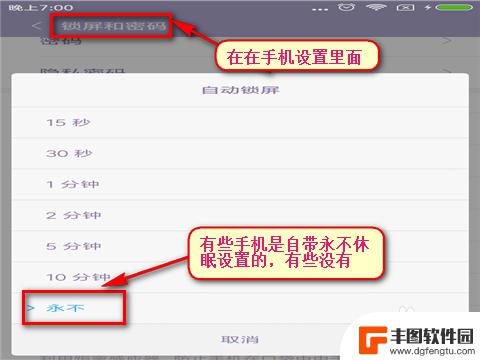
手机怎么设置长亮屏 如何设置手机屏幕常亮
手机已经成为人们生活中必不可少的工具之一,而手机屏幕长亮的设置问题也成为了很多用户关注的焦点。有时候我们可能需要手机屏幕保持常亮状态,例如在阅读长篇文章或使用特定应用程序时。如...
2024-02-10
-
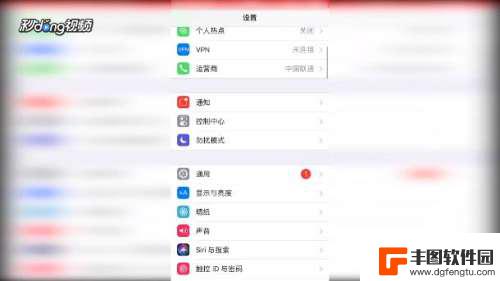
苹果手机如何实现屏幕常亮 怎样设置iPhone手机屏幕常亮
苹果手机如何实现屏幕常亮,怎样设置iPhone手机屏幕常亮?对于很多苹果手机用户来说,屏幕常亮是一个非常便利的功能,它不仅可以让我们更方便地查看时间、通知和其他信息,还可以避免...
2023-12-21
-
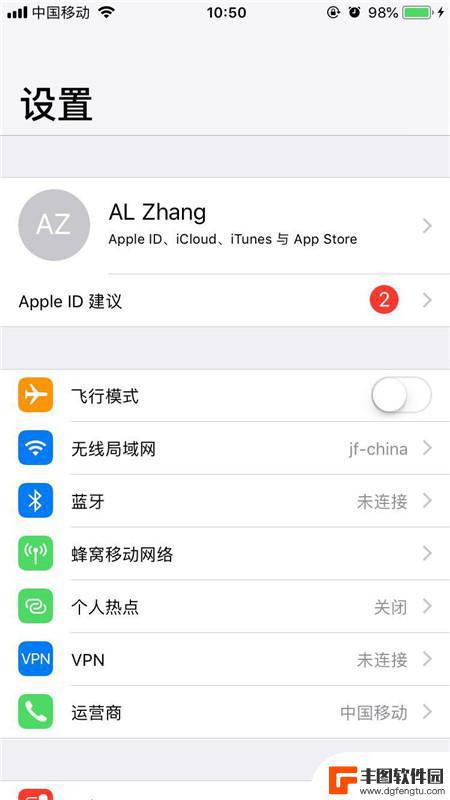
苹果手机怎么让手机屏幕一直亮着 苹果手机屏幕怎么设置一直亮
在如今的社会中,手机已经成为了我们生活中不可或缺的一部分,而对于苹果手机用户来说,他们可能会遇到一个问题:如何让手机屏幕一直保持亮着的状态?苹果手机提供了一些设置选项,可以让用...
2023-12-15
-
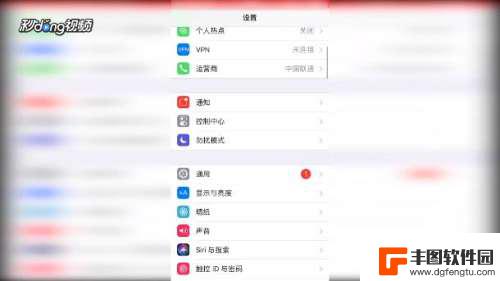
苹果手机如何设置手机常亮 iPhone手机如何设置屏幕常亮
苹果手机作为一款高端智能手机,拥有许多个性化设置功能,其中设置屏幕常亮是许多用户关注的焦点之一,在iPhone手机上,通过简单的操作即可实现屏幕常亮的设置,让用户在使用手机时无...
2024-04-19
-
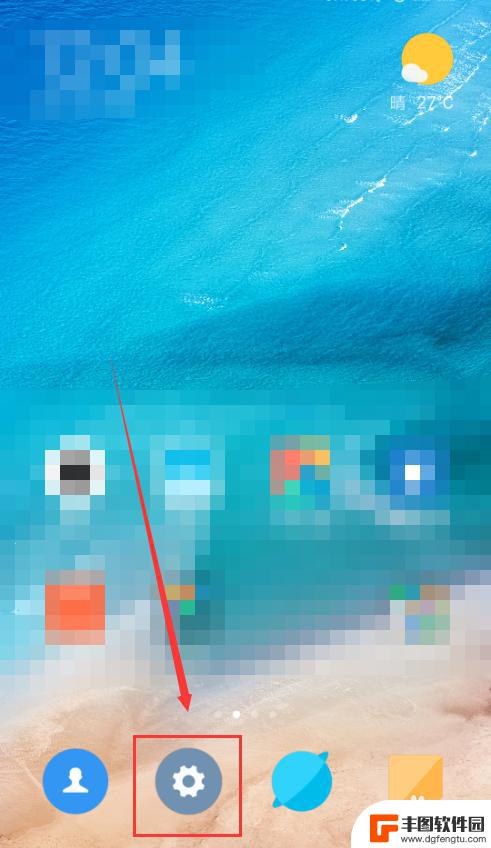
小米手机随机锁屏怎么设置 小米手机如何设置屏幕一直亮着不锁屏
想要小米手机的屏幕一直亮着不锁屏吗?那么你需要进行一些简单的设置,小米手机的随机锁屏功能可以帮助你在不使用手机时自动锁定屏幕,保护隐私信息的安全。如果你希望屏幕一直亮着不锁屏,...
2024-05-13
-

苹果手机电话怎么设置满屏显示 iPhone来电全屏显示怎么设置
苹果手机作为一款备受欢迎的智能手机,其来电全屏显示功能也备受用户青睐,想要设置苹果手机来电的全屏显示,只需进入手机设置中的电话选项,然后点击来电提醒进行相应设置即可。通过这一简...
2024-11-27
-

三星山寨手机怎么刷机 山寨手机刷机工具
在当今科技发展迅速的时代,手机已经成为人们生活中不可或缺的重要工具,市面上除了知名品牌的手机外,还存在着许多山寨手机,其中三星山寨手机尤为常见。对于一些用户来说,他们可能希望对...
2024-11-27













